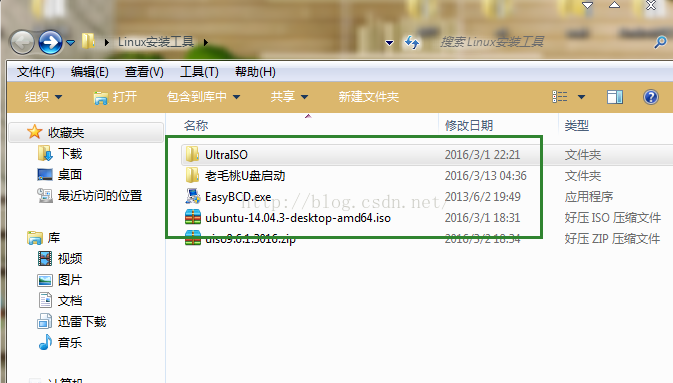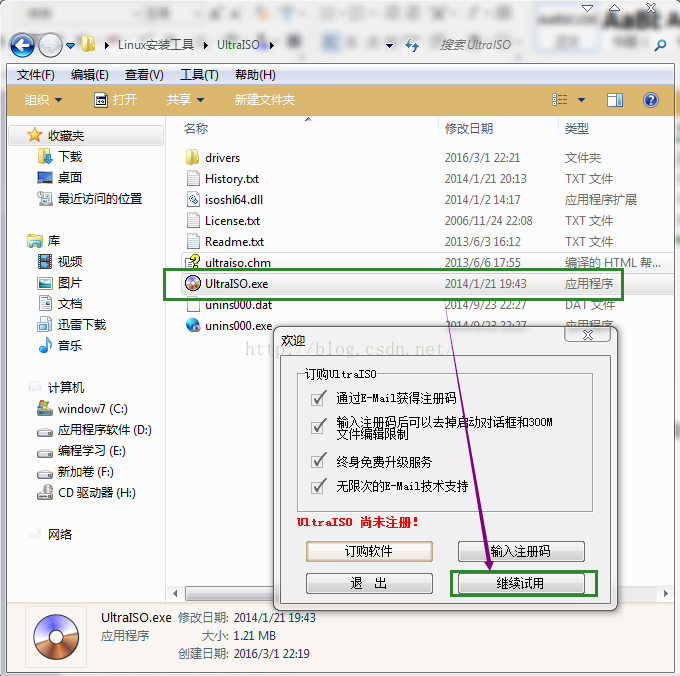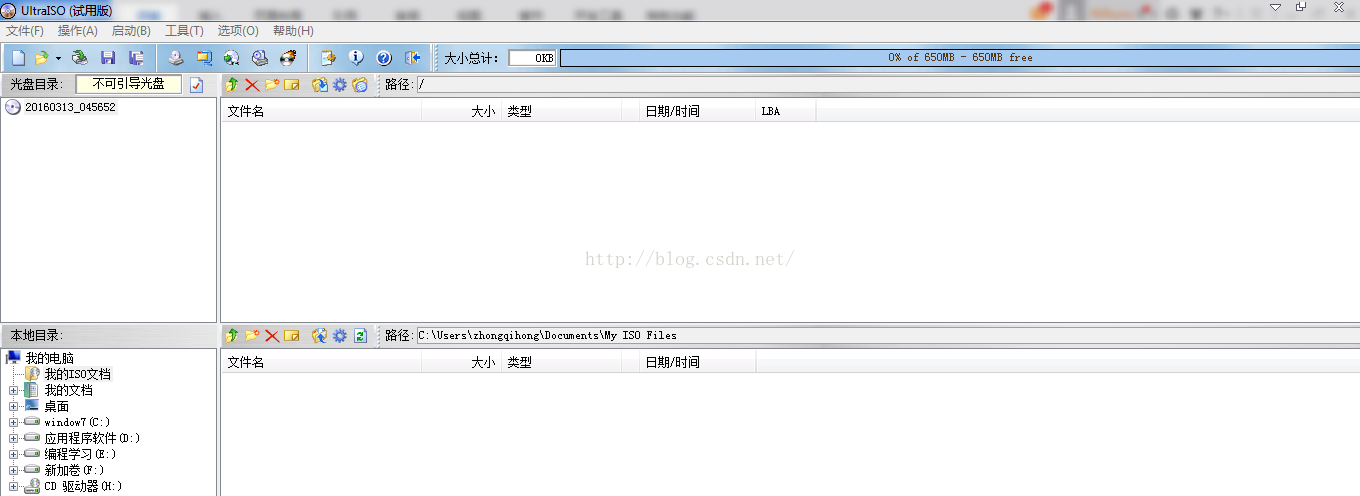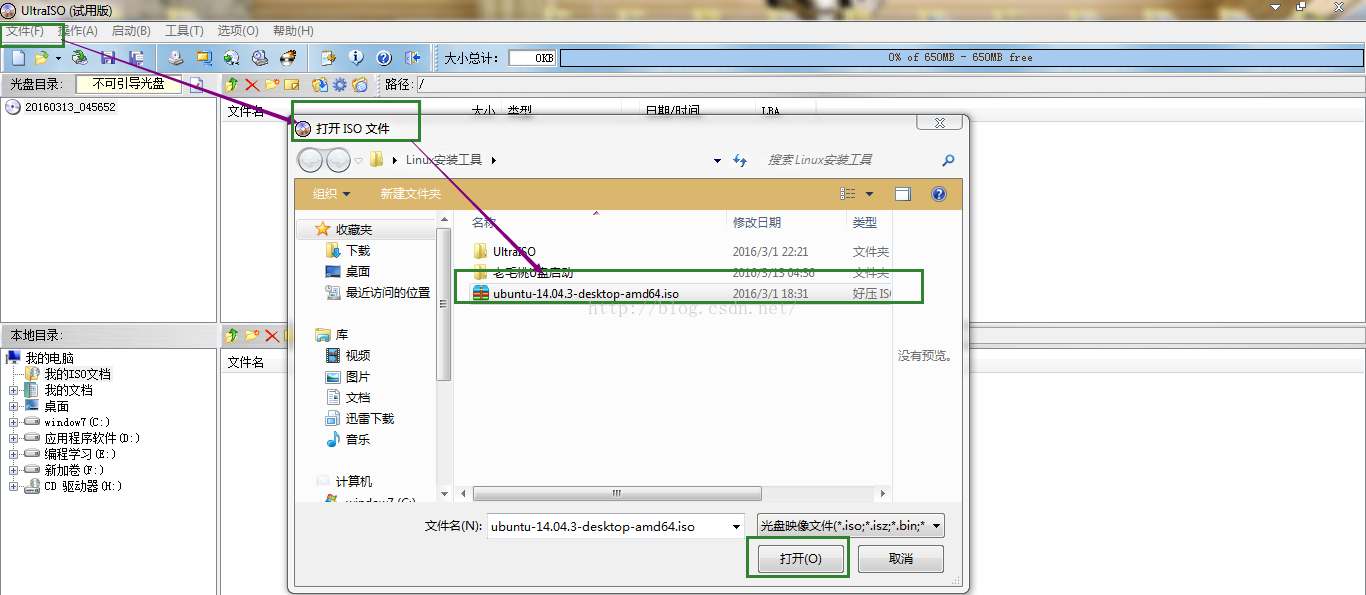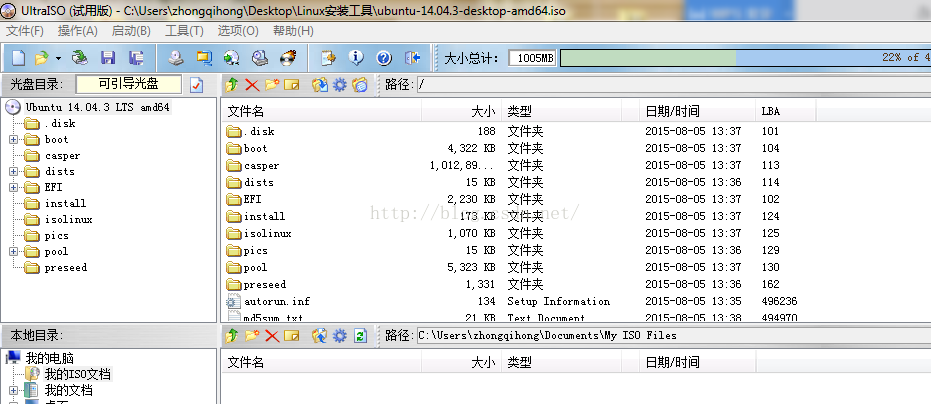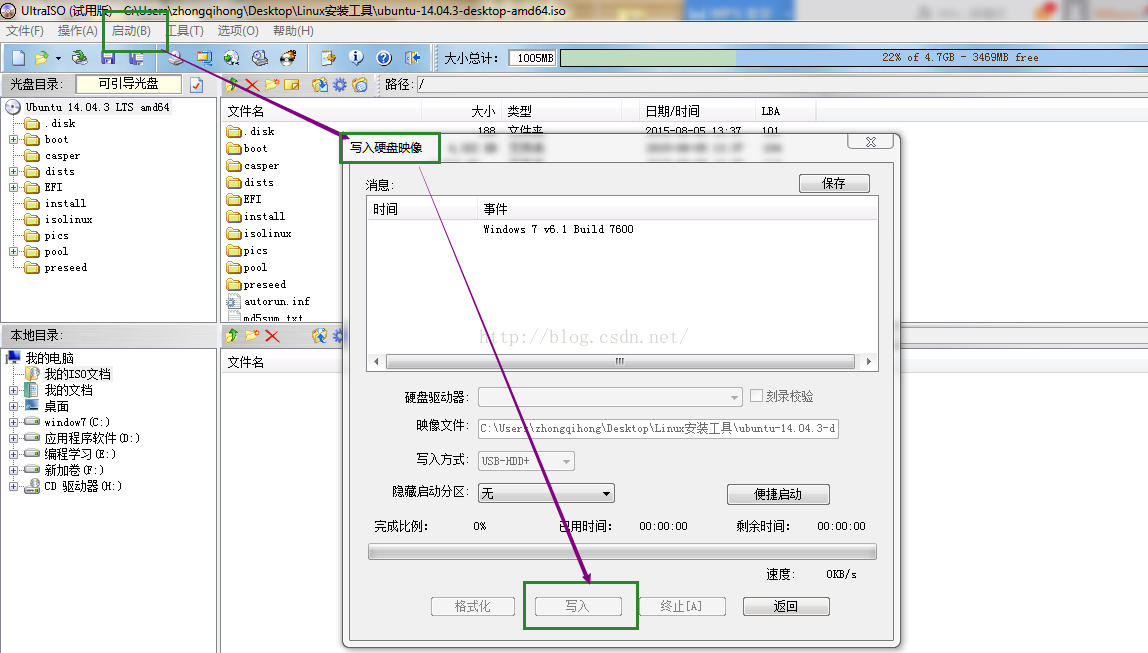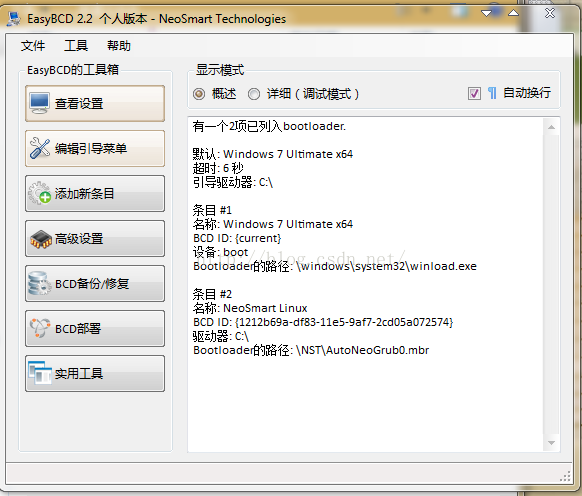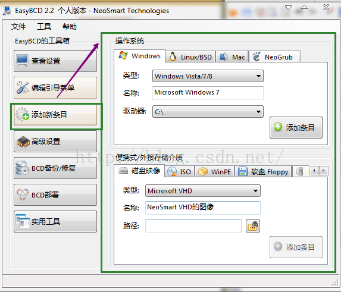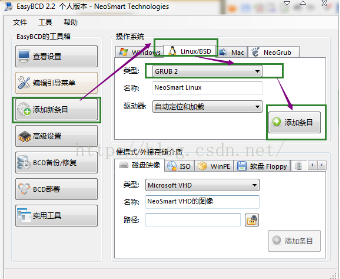Windows7下安裝Ubuntu14.04雙系統說明
大家都知道在Linux下開發Android,效率是蠻高的,但是大部分都是windows系統,因為windows系統用的比較習慣,所以一般人會開個虛擬機器,可想而知那速度簡直不敢恭維,所 以windows下的Ubuntu雙系統你值得擁有。
簡述:安裝該雙系統預設的情況是win7系統是已經安裝好的,然後在win7中新壓縮出一個空白卷來,該空白卷用於安裝我們的Ubuntu系統。
一、安裝雙系統需要準備的工具:
1、一個空的U盤:主要是準備製作U盤啟動盤,來安裝系統
2、ubuntu-14.04.3-desktop-amd64.iso:Ubuntu14.04系統的映象檔案
3、UItralISO(
4、EasyBCD:主要是用於在Windows7下修復Ubuntu的引導。
5、老毛桃製作U盤啟動軟體:主要是用於當win7引導丟失了,此時只能進Ubuntu或者Ubuntu都進不了的時候,可以使用該軟體,經入PE系統,選擇window8虛擬系統,然後啟動引導修復,從而將win7的引導給修復回來。然後再在win7中使用EasyBCD將Ubuntu的引導給修復回來即可。
二、安裝流程:
1、首先、在我們的win7系統選出一個空的盤,請記住該盤的空間大小,等下有用。
2、然後、啟動
到這裡我們的Ubuntu系統就燒錄完成了(燒錄Windows系統和這個類似)。
3、接著就是插入U盤,重啟電腦,然後按F2(我的電腦是按F2進入BIOS,不同品牌的電腦或許不一樣,大家可以根據自己的電腦型號百度一下),進入BIOS後選擇boot選項,使用F6鍵去移動我們的U盤的啟動項,把我們U盤的啟動項調整到第一位,(預設會進入第一位的引導啟動項,說白了就是為了進入我們U盤啟動)。調整好後,就可以按F10儲存我們的修改然後退出電腦就會重啟。
4、不出意外的話,你就會看到幾個選項:“try Ubuntu...;install Ubuntu;system...”選擇“
5、到了“安裝的型別”這個介面的時候就得注意了,因為我們是第一次安裝了Ubuntu所救就選擇“其他選項”,然後就點選“繼續”即可。
6、接著就是到了Linux系統安裝的關鍵了,也是安裝Linux系統的重點。就是磁碟分割槽,大家都知道Linux和windows磁碟分割槽很不一樣。在Linux中有一個掛載點的概念,並不是像Windows中的c,d,e,f盤一樣的。
7、找到我們在Windows7下那個空盤,你會突然發矇,因為如果你不記住那個盤的大小,根本就不知道是哪個盤,因為這裡並不會標記c,d,e,f;只會出現“/dev/sda /dev/sda1 ...”,所以最簡單的就是直接記住磁碟的大小即可。
8、選中那個空的盤,可能你會發現在Windows下你都格式化發現,並不是空閒而是裡面還有一些東西佔用著空間。如果是空閒就點選左下方的“+”標識,如果不是空閒就點選左下方的“change”即可。
9、接著就是分割槽了,分割槽是有多個方案的
建議掛載的幾大目錄:
/-------根目錄,唯一必須掛載的目錄。不要有任何的猶豫,選一個分割槽,掛載它!(在絕大多數情況下 有2G的容量應該是夠用了。當然了,很多東西都是多多益善的)
swap----交換分割槽,用於你的虛擬記憶體使用的,可能不是必須的,不過按照傳統,並且照顧到您的安全感,還是掛載它吧。它的容量 只要約等於您的實體記憶體就可以了,如果超過了您實體記憶體兩倍的容量,那絕對是一種浪費。
/home---這是您的家目錄,通常您自己建立的檔案,都儲存在這裡,您最好給它分配一個分割槽
/usr----應用程式目錄。大部分的軟體都安裝在這裡,如果您計劃安裝許多軟體,建議也給它分配一個分割槽
/var----如果您要作一些伺服器方面的應用,可以考慮給它分配一個較大的分割槽
/boot---如果您的硬碟不支援LBA模式(不太可能),您最好掛載它,如果掛載,將它掛載在硬碟的第一個分割槽,應該比較穩妥。一般來說,掛載的分割槽只要100M大小就足夠了
10、分割槽方案的選擇,可以根據自己的需要選擇:
1.初次接觸的新手或硬碟空間有限Desktop的安裝建議:
掛載點 說明
/ 可用空間-swap大小後的所有空間
swap 大約記憶體大小 建議至少512MB
2.一般使用者Desktop的安裝建議:
掛載點 說明
/ 10~15G足矣
/home 最大的剩餘空間
swap 大約記憶體大小(建議至少512MB)
或者
/ 10~15G足矣
/home 最大的剩餘空間
/boot 100MB即可
swap 大約記憶體大小(建議至少512MB)
3.高階Server開發使用者的安裝建議:
掛載點 說明
/ 10~15G足矣
/home 最大的剩餘空間
/boot 100MB即可
swap 大約記憶體大小(建議至少512MB)
/var 視伺服器功能決定大小,至少需要1GB以上
或者
/ 10~15G足矣
/home 最大的剩餘空間的一半
/boot 100MB即可
swap 大約記憶體大小(建議至少512MB)
/var 視伺服器功能決定大小,至少需要1GB以上
/usr 最大的剩餘空間的一半
注意:比如你用了Linux系統你就會發現有幾個檔案的目錄是很重要的,也是希望它的空間越大越好,比如/usr目錄它就是主要存放著一些軟體的環境變數,一些軟體的安裝目錄。/home目錄它就是主要存放我們下載的軟體,以及自己建立檔案目錄。/var就是在搭建一些類似FTP伺服器的時候所用的目錄。
11、知道方案後,
第一:就開始點選“+”,選擇“EXT4檔案系統”,選擇“/”(根目錄)的掛載點,空間給它分配(15G)安裝好後,你會發現原來那個盤總容量會減少15G,剩餘的容量會作為一個的空閒盤。
第二:接著在該空閒盤上繼續分出“swap”,選擇“交換空間”即可,給它分配(4G),然後第三:剩餘的空閒上分“boot”(這個主要是用於雙系統安裝引導),選擇“Ext4檔案系統”,
掛載點選擇“/boot”,分配空間就是200MB足夠了。
第四:在剩餘空間上能分出“var”用於伺服器環境搭建使用的,選擇“ext4檔案系統”,然後選擇掛載點是“/var”,分配空間就給它4G即可。
第五:在剩餘空間上分一半的空間給“usr”,選擇“EXT4檔案系統”,選擇掛載點“/usr”,空間為剩餘空間的一半即可
第六:把最後剩餘空間,全部分給“home”,選擇“EXT4檔案系統”,選擇掛載點“/home”空間剩餘所有空間。到這裡磁碟分割槽完畢,其實這不是實際上的分割槽,只是掛載點而已,不過功能類似windows中的分割槽
12、然後就是等待安裝了,注意在安裝那個引導器的時候,記住就選擇預設的那個區即可。然後重啟,記住此時一定要把U盤拔掉。
13、一般情安裝好Ubuntu後,windows的引導會丟失的,那怎麼辦呢?也就是你現在不能進入win7,因為重啟後它就直接進入Ubuntu了。所以這時候就需要用U盤製作一個老毛桃的啟動盤,製作好後,插入電腦,重啟電腦,按F2進入BIOS,然後同樣還是把U盤作為第一啟動項,然後F10儲存退出重啟,然後進入老毛桃PE系統,選擇“window8防藍屏啟動系統”該項,就會發現進入了改PE系統,裡面有個“系統引導修復”,點選開啟,然後會彈出一個介面要你選擇引導修復哪個盤,也就是你win7安裝在哪個盤,一般為“C盤”,然後就開始修復系統,修復成功後就重啟系統,拔下U盤。然後重啟電腦你會發現你的win7回來了,但是又一個問題來了你的Ubuntu進不了,這時候怎麼辦。
14、這時候就開啟EasyBCD軟體:
然後就重啟電腦就可以了,你會發現啟動後有兩個選項讓你選擇進入哪一個系統。到這裡雙系統就安裝成功了。是不是感覺很爽。